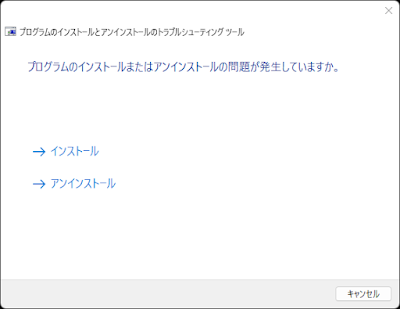今回は、AMD Chipset Drivers or Software のインストールに失敗、もしくは、アンインストールできないときの対処法について。
※内容は最新のバージョンと異なる場合があります。また、作業等は自己責任でお願い致します。
問題について
具体的には「システム構成の互換性が~」・「System update is required」といったメッセージが表示されてインストールが失敗したり、○○が見つからないといった旨のダイアログが表示されてアンインストールが進行しないといった例が多いようです。
アンインストールに関しては、「設定アプリ」や、コントロール パネルの 「プログラムの追加と削除(または「プログラムと機能」)」のどちらからもうまくいかないことも…。
クリーンインストールをせずにOSのバージョン等を変更したときや、パーツを交換したときにこうした問題が発生しやすいようです。
以下、簡単ではありますが、事前準備と対処法についてみていきます。
事前準備や注意点
もしもの時のために…
- 大切なデータは同期やバックアップをとっておく
- OS の更新をチェックして最新の状態にしておく
- 必要最小限のデバイスのみ接続
- 作業前に PC を再起動しておく
- (時間的に余裕のある時に作業をする)
対処法
今回は、アンインストールできない「AMD Chipset Drivers」を、Microsoft 公式の「プログラムのインストールとアンインストールのトラブルシューティング ツール(以下、トラブルシューティングツール)」を利用して削除し、その後、最新ドライバのインストールを試みます。
手順
- AMD のサポートページから環境に応じた最新のドライバをダウンロード
- Microsoft 公式のトラブルシューティング ツール をダウンロード(*1)
- 「2」でダウンロードした
MicrosoftProgram_Install_and_Uninstall.meta.diagcabを実行 - 「アンインストール」を選択(*2)
- プログラム一覧の中から「AMD_Chipset_Drivers」を選択(*3)
- 途中で何度か「ファイルが見つからない」といった旨のダイアログが出ることがありますが「OK」を選択
- アンインストール完了
- 「1」でダウンロードしておいたファイルを実行し案内に沿ってインストール
- PC 再起動
参考
- AMD ドライバー&サポート | AMD
- プログラムのインストールまたは削除がブロックされる問題を解決する | Microsoft サポート
最後に
なかなかうまくいかないときや、他にも問題が併発しているような場合は、OS のクリーンインストールを試してみるのもいいかもしれません。
参考
- PC をクリーンにして新たに開始する | Microsoft サポート
- Windows 用のインストール メディアを作成する | Microsoft サポート